MacBook安装了Windows如何使用Cmd+CV复制粘贴
macbook安装了windows系统,但常用的快捷键全变了,你能习惯的了吗?不用习惯它,改了它就行!

其实我们平常用的最多的快捷键组合无非就是Ctrl、Shift、Win、Command、Alt这几个键。Alt键的位置在Windows和MacOS里面是一样的,让我们不习惯的地方就在于MacOS里面大部分快捷键都是以Command为组合键的,而在Windows里面Command键变成了Win键。

图1 - MacBookPro键盘布局
我们只需要在Windows里面把Win和Command键交换一下位置就可以很顺手的在Windows中使用和MacOS差不多位置的快捷键。
网上有很多更改按键映射的软件,经过对比之后中我感觉最好用的是下面这两种。
使用PowerToys

图2 - PowerToys
PowerToys 是微软官方出口的供高级用户调整和简化 Windows 10 体验的一组实用程序,以提高工作效率。这款软件的功能非常多,本文章我们只讲按键映射相关功能,如果大家需要我讲解PowerToys的其他功能欢迎在评论区留言,我会再开一篇文章单独讲PowerToys。
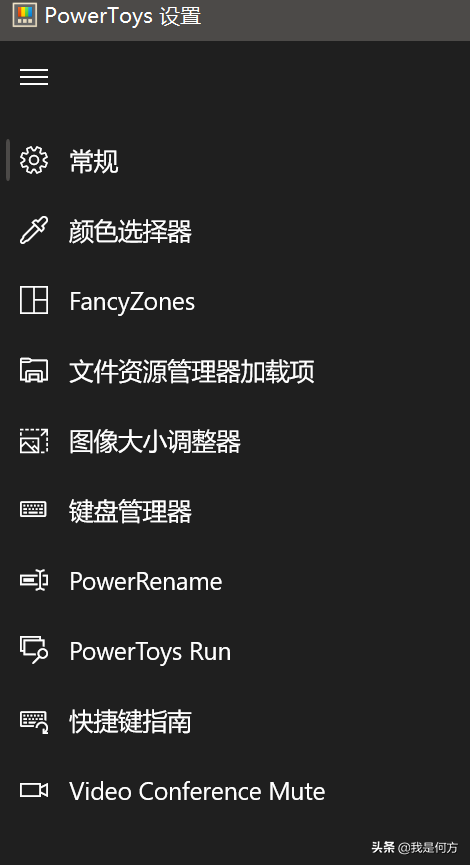
图3 - PowerToys功能菜单
按键映射在PowerToys里面叫键盘管理器。点击侧边功能菜单的“键盘管理器”选项,可以打开键盘管理器配置页面。

图4 - PowerToys 键盘管理器
在键盘管理器配置页面启用键盘管理器以后可以在下面建立按键映射。输入按键是键盘上真正按下的键,映射到是想要操作系统响应的键。
配置好要映射的按键以后点击确定立即生效。

图5 - PowerToys 按键映射
修改注册表
使用PowerToys做按键映射,配置时可以在界面中直接操作,非常方便,但需要把软件保持在后台运行才行。
使用修改注册表的方式不需要安装任何软件就可以实现按键映射,只需要配置一次,在后面使用时是无感的。
复制下面的代码保存为reg后缀的文本文件,然后双击导入就可以。
Windows Registry Editor Version 5.00
[HKEY_LOCAL_MACHINESYSTEMCurrentControlSetControlKeyboard Layout]
"Scancode Map"=hex:00,00,00,00,00,00,00,00,03,00,00,00,5b,e0,1d,00,1d,00,5b,e0,00,00,00,00
图6 - 导入注册表
导入完成以后重启或退出重新登录生效。
两种方式对比
PowerToys 拥有图形配置界面,使用起来简单灵活,可以随机打开关闭,还可以只指定某一个应用配置要映射的按键。但需要软件长驻后台运行。
修改注册表的方式只需要配置一次注册表就可以生效,需要安装任何软件。配置以后对用户和来说都可以无感生效。但一旦配置以后整个系统都会生效,如果电脑是多用户在使用,其他使用这台电脑的人也要使用配置后的键。且无法只对指定的应用生效。





















